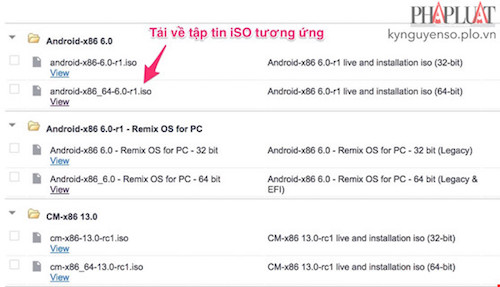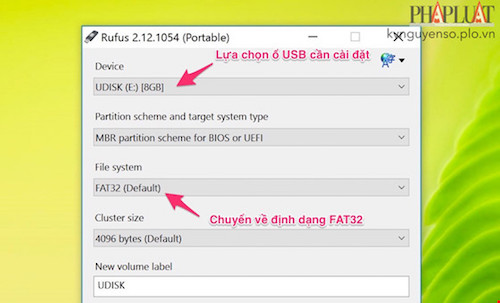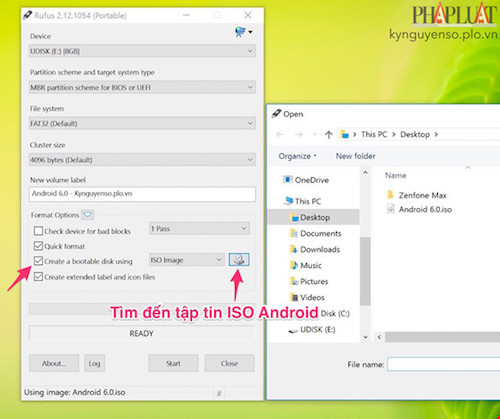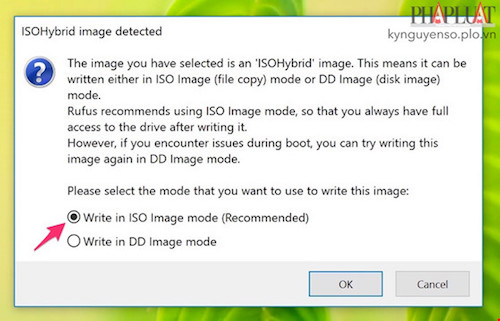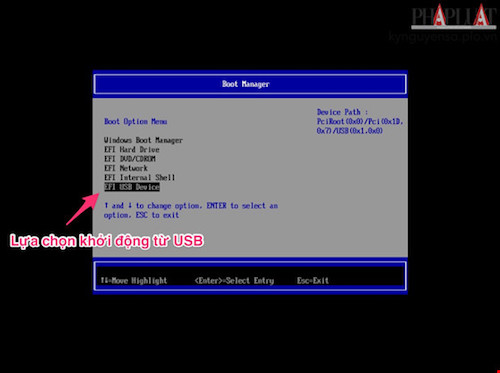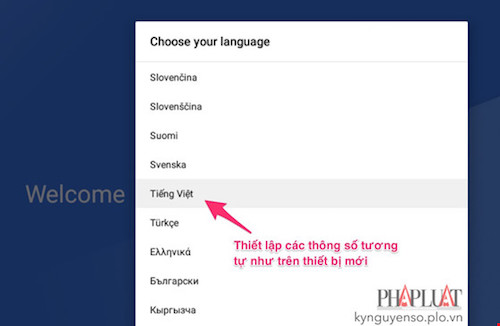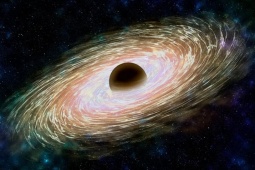Cách chạy Android 6.0 trực tiếp trên USB
Chỉ với vài thao tác đơn giản, bạn có thể chạy Android 6.0 trực tiếp ngay trên USB mà không cần đến smartphone hoặc tablet.
Chuẩn bị:
- USB hoặc thẻ nhớ có dung lượng tối thiểu 2 GB
- Phần mềm Rufus
- File ISO Android x86
Nếu bạn muốn trải nghiệm Android nhưng không có smartphone hoặc tablet thì đây là cách tốt nhất. Lưu ý, người dùng cần phải sao lưu lại toàn bộ dữ liệu trên USB hoặc thẻ nhớ bởi mọi thứ sẽ bị xóa sạch trước khi cài đặt.
1. Tạo bộ cài Android trên USB
- Bước 1: Đầu tiên, bạn truy cập vào địa chỉ http://www.android-x86.org/download và tải về tập tin android-x86_64-6.0-r1.iso. Lưu ý, tại đây có rất nhiều phiên bản để bạn lựa chọn, tuy nhiên, người dùng nên tải bản cài đặt 64-bit để có được trải nghiệm tốt nhất.
Chọn phiên bản Android tương ứng. Ảnh: MINH HOÀNG
- Bước 2: Tiếp theo, bạn hãy tải về phần mềm Rufus tại địa chỉ https://rufus.akeo.ie/. Khi hoàn tất, người dùng cần kết nối USB vào máy tính, sau đó mở Rufus và chọn USB cần tạo bộ cài tại mục Divice, lựa chọn định dạng FAT32 tại mục File system. Lưu ý, bạn cần kiểm tra cẩn thận để đảm bảo không xóa nhầm dữ liệu trên các ổ đĩa khác.
Lựa chọn USB và định dạng phù hợp. Ảnh: MINH HOÀNG
- Bước 3: Đánh dấu chọn vào ô Create a bootable disk using, sau đó kích vào biểu tượng đĩa CD và tìm đến tập tin ISO đã tải về khi nãy.
Tìm đến tập tin ISO đã tải về khi nãy. Ảnh: MINH HOÀNG
- Bước 4: Nhấn Start để bắt đầu và chờ một lát cho đến khi quá trình tạo bộ cài hoàn tất. Nếu thông báo ISOHybrid image detected xuất hiện, bạn hãy chọn Recommended > OK. Cuối cùng, tắt Rufus và ngắt kết nối USB hoặc thẻ nhớ khỏi máy tính.
2. Cách chạy Android từ USB
Để khởi động từ USB, bạn cần phải truy cập vào BIOS bằng các phím tắt như F2, F8, F10, F12… tùy vào dòng máy đang sử dụng. Nếu không rõ, người dùng có thể tìm thêm thông tin trên Internet. Lưu ý, đối với chế độ UEFI, bạn cần phải vô hiệu hóa tính năng Secure Boot. Nếu sử dụng macOS, bạn chỉ cần khởi động lại máy tính, nhấn phím options và khởi động từ USB.
Boot từ USB đã cài đặt Android. Ảnh: MINH HOÀNG
Khi boot thành công vào USB, bạn tiếp tục chọn dòng Android-x86 6.0-r1 Live để chạy Android trực tiếp trên USB thay vì cài đặt vào máy tính.
Chạy trực tiếp trên USB thay vì cài đặt Android lên ổ cứng. Ảnh: MINH HOÀNG
Tiếp theo, bạn cần phải cài đặt ngôn ngữ, kết nối Wi-Fi, đăng nhập tài khoản Google… và thực hiện mọi thứ tương tự như trên smartphone hoặc tablet chạy Android. Khi đã “vọc” thoải mái, bạn hãy nhấn nút nguồn và chọn Power Off để tắt thiết bị. Sau đó rút USB và khởi động vào Windows như bình thường.
Quá trình thiết lập tương tự như trên smartphone mới. Ảnh: MINH HOÀNG